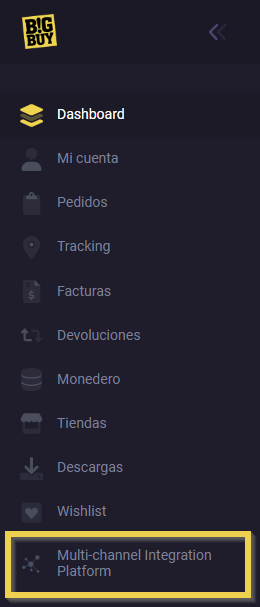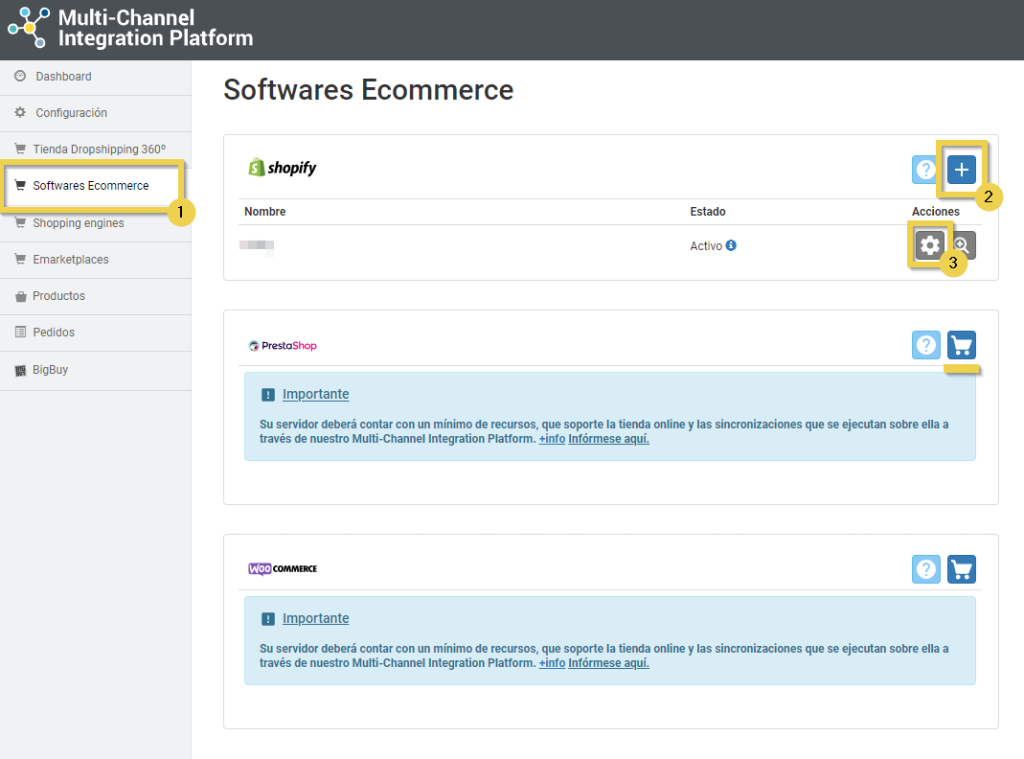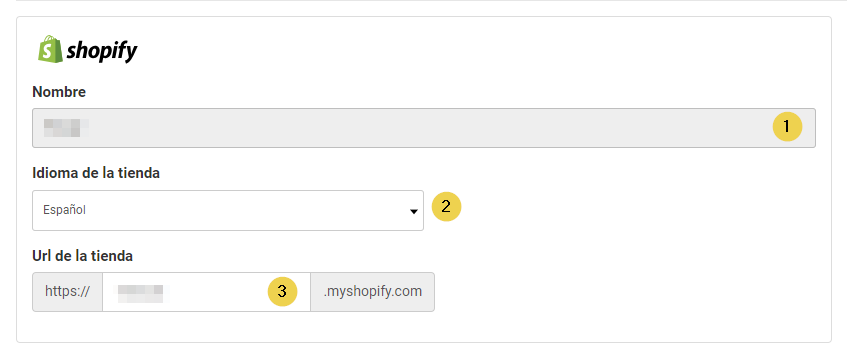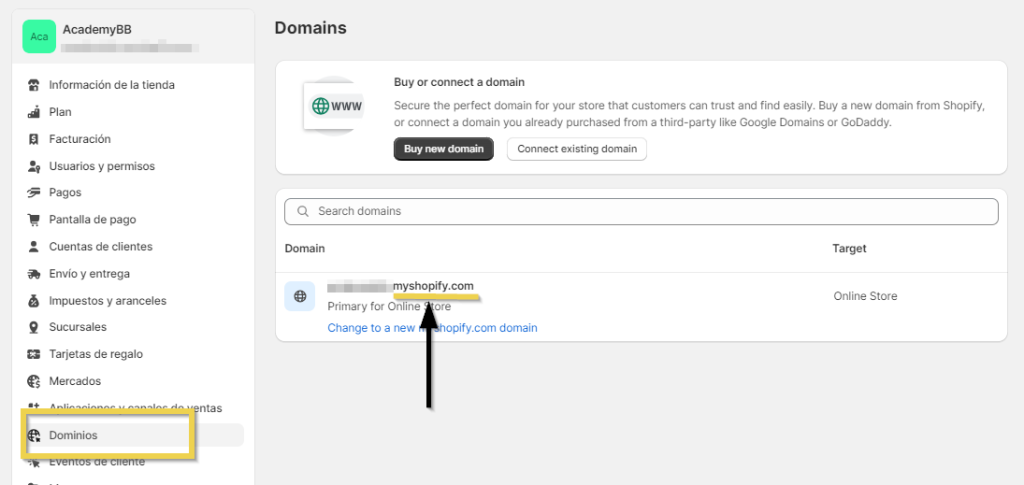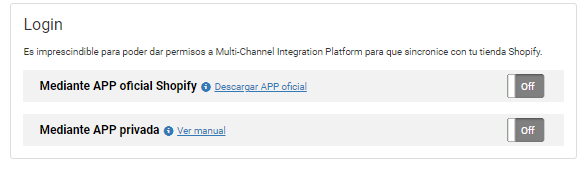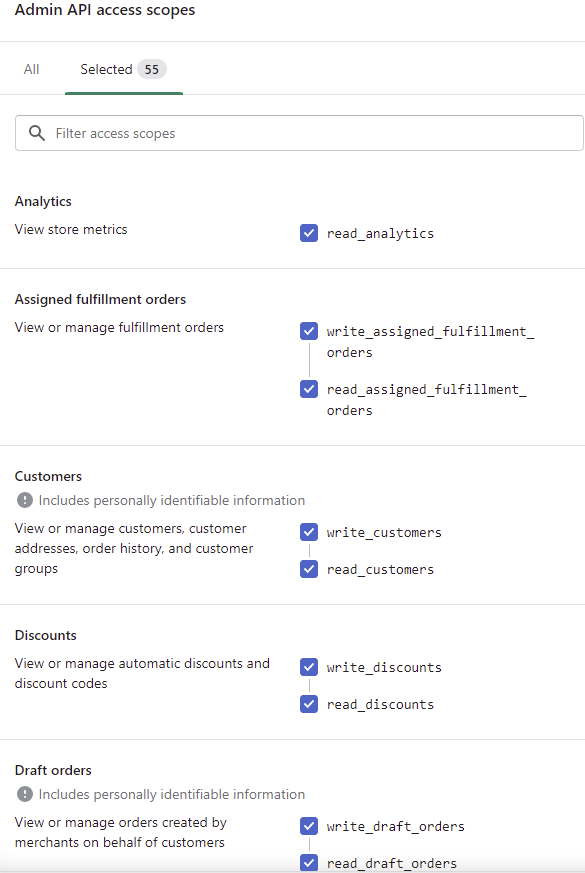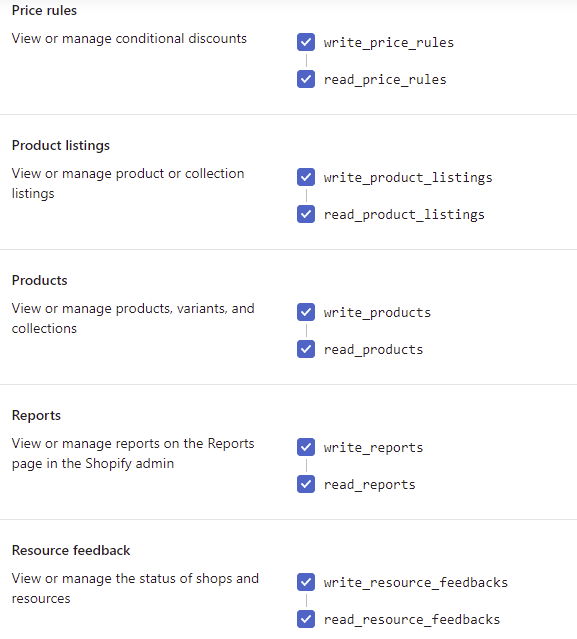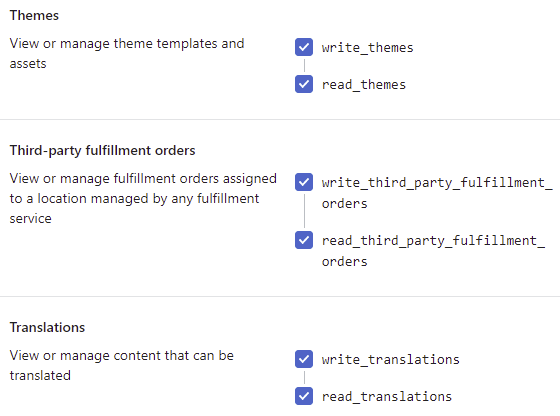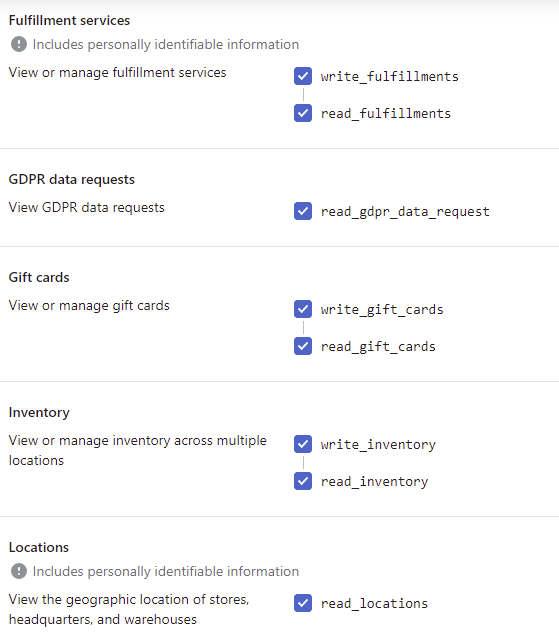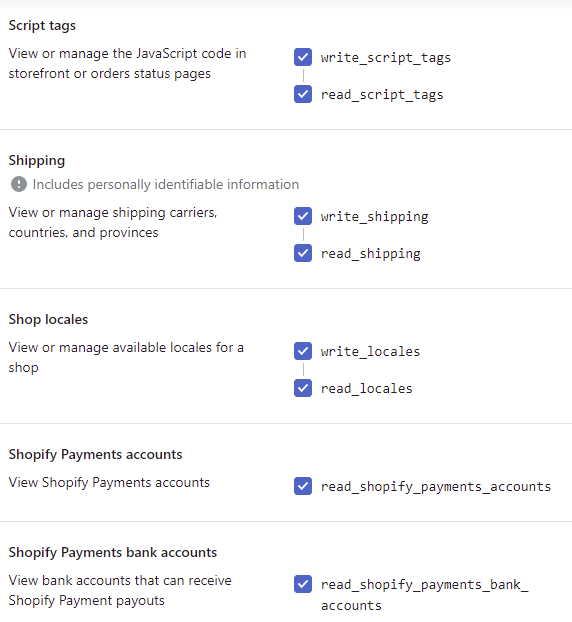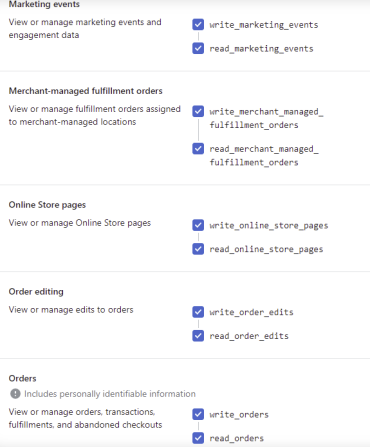En este post le mostraremos cómo sincronizar su tienda de Shopify mediante Multi-Channel Integration Platform (en adelante, MIP). Para ello, debe tener creada una cuenta en Shopify.
Si no la tiene, hágalo en este enlace. Es importante que lo haga desde el enlace anterior para que podamos hacer seguimiento de su tienda ante cualquier incidencia.
Una vez tenga la tienda online, entre en su panel de control de BigBuy y vaya al Multi-Channel para comenzar la sincronización.
En el menú de la izquierda, seleccione, “Softwares Ecommerce” (1), ya que es donde se encuentran todos los conectores E-commerce.
Aquellos que ya haya comprado le aparecerán con un “+” y el resto, tendrán un carrito, en el cual puede pinchar para adquirirlos.
Pulsando sobre ese “+” (2) crearemos un nuevo canal. Haciendo click en la rueda (3), entraremos en la configuración de un canal ya creado.
El primer paso requiere que completemos la siguiente información:
- Introduzca el nombre de la tienda para identificarla en el MIP. Es una nomenclatura interna del MIP cuyo único objetivo es que pueda identificar las distintas tiendas con facilidad.
- Seleccione el idioma en el que quiera sincronizar su catálogo y categorías. Deberá ser el mismo que el de su tienda Shopify. Si tiene una tienda con varios idiomas, aquí deberá rellenar el que aparece como “principal” en su tienda. Cuando ya esté conectado, podrá seguir el Academy Cómo configurar tu tienda online Shopify en varios idiomas para configurar el resto de idiomas.
- Introduzca la URL de la tienda. Deberá ser el dominio original de su tienda Shopify: el acabado en “.myshopify.com”. Puede encontrarlo en Shopify > configuración > dominios:
Independientemente del dominio que utilice actualmente, recuerde que la conexión no funcionará si no es el original.
El último paso será activar una App para conectar el MIP a su tienda. Existen dos opciones para ello: la App oficial y la App privada.
Sincronice su tienda mediante la App oficial Shopify
La opción que nosotros recomendamos es la App oficial, ya que es una gratuita y está desarrollada por nosotros, lo cual significa que irá actualizándose ante cualquier cambio.
Puede descargarla desde el link disponible en el MIP, o mediante el siguiente enlace y utilizarla con cualquier plan de Shopify.
Puede encontrar más información al respecto en el Academy Requisitos para sincronizar automáticamente los costes de envío en Shopify
Si no los cumple, le aparecerá un mensaje que parece de error, pero que afecta únicamente al transporte. El resto de funcionalidades no tienen requisitos extra.
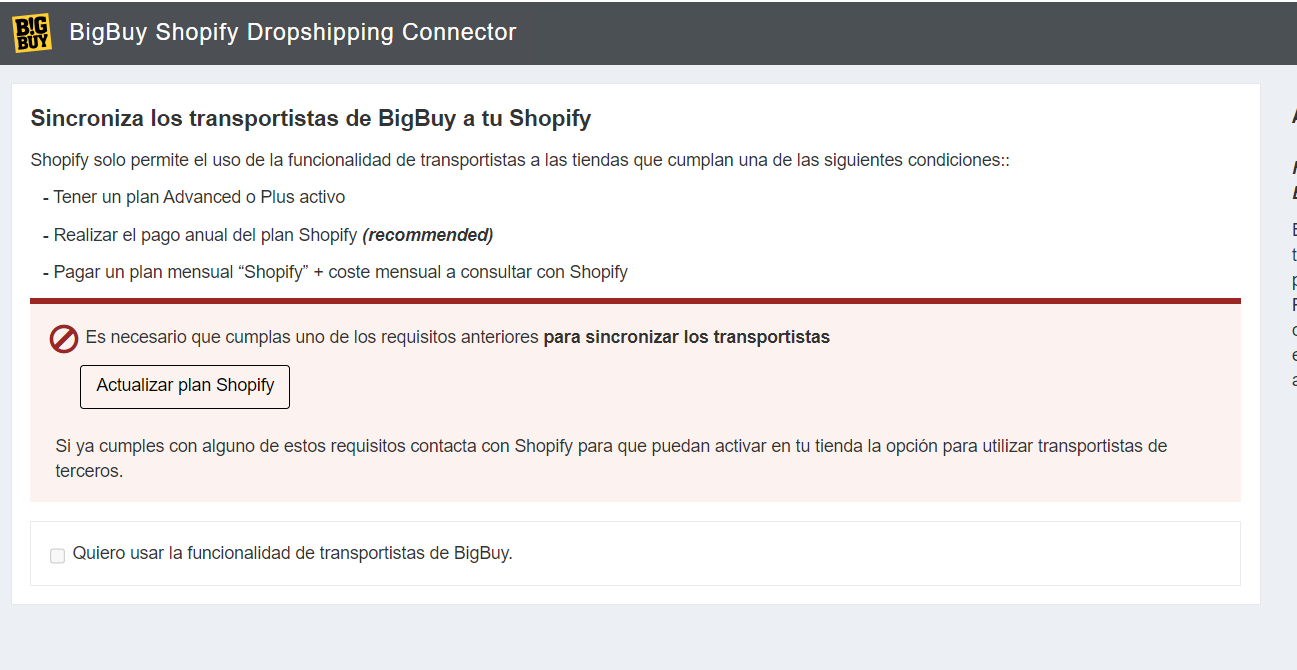
Una vez esté correctamente instalada, vuelva a su conector y haga clic en “login”. Si ha seguido todos los pasos correctamente, ahora podrá hacer clic en continuar y acceder a la siguiente pantalla, la de configuración de idiomas e impuestos.
Sincronice su tienda mediante aplicación personalizada
Puede también conectar su tienda al MIP mediante una App privada, aunque conlleva una configuración extra que le puede dar errores, mientras que nuestra aplicación está optimizada para esta conexión.
De todos modos, si desea crearla deberá hacer lo siguiente:
- Activar la opción de desarrollo de aplicaciones personalizadas
- Crear e instalar una aplicación personalizada
- Seleccionar ‘alcances’ de la API, activando los siguientes requisitos
- Instalar la aplicación
Puede encontrar el proceso detallado en el artículo de Shopify “Aplicaciones personalizadas”.




 Contacto
Contacto